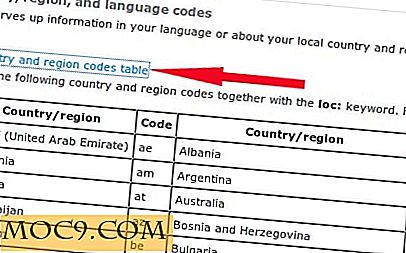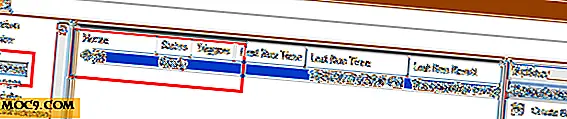SysRestore Pro Review + Giveaway (Contest Beëindigd)
Windows wordt geleverd met een systeemherstelfunctie waarmee u een herstelpunt kunt maken en deze kunt herstellen in het geval dat uw systeem is gecrasht. Als u op zoek bent naar een eenvoudiger en nuttiger systeemherstelprogramma, is SysRestore Pro een hulpmiddel dat u kunt gebruiken en we hebben 10 exemplaren om weg te geven. Lees verder voor de volledige beoordeling en het weggeef-detail.
SysRestore Pro is een lichtgewicht, eenvoudig en nuttig systeemherstelprogramma voor Windows. Het maakt een systeemherstelpunt volgens schema en stelt u in staat om eenvoudig te herstellen van de momentopname. Het beste is dat je ook bestanden (die je per ongeluk hebt verwijderd) kunt herstellen van de momentopname. Je kunt zelfs een voorbeeld van de bestanden bekijken voordat je het herstelt.
Installatie
1. Download SysRestore Pro hier en voer het installatieprogramma uit in Windows. Het werkt zowel in 32-bits als in 64-bits systemen.
2. Tijdens de installatie wordt u gevraagd om andere software voor het herstellen van het systeem uit te schakelen of te verwijderen om ervoor te zorgen dat de volledige back-upbewerking niet wordt gehinderd door een andere toepassing.
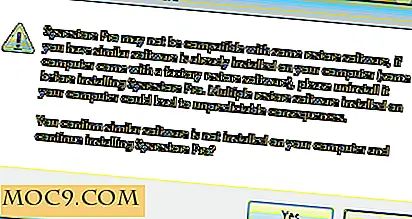
Het zal ook de Windows standaard Systeemherstel en Schijf Defragmentatie geplande taakfuncties uitschakelen.

Ten slotte zal het systeem na de installatie automatisch opnieuw opstarten (zorg ervoor dat u uw werk opslaat voordat u doorgaat met de installatie). Tijdens het opnieuw opstarten, wordt ook de eerste momentopname voor uw systeem gemaakt.
Gebruik
Na het opnieuw opstarten kunt u de SysRestore Pro-toepassing openen vanuit uw menu Start. Dit is wat u ziet: eenvoudige lay-out en eenvoudige navigatie.

Vanaf hier kunt u de tijdstempel van de laatst gemaakte momentopname bekijken en kunt u ook een nieuw systeemherstelpunt maken of herstellen van een bestaande momentopname.
Wanneer u een nieuw systeemherstelpunt maakt, wordt u gevraagd een naam in te voeren (zodat u deze in de toekomst kunt herkennen). Als u op "Maken" drukt, wordt het snapshotproces gestart en is het hele proces erg snel (minder dan 3 seconden op mijn machine). Natuurlijk, als je meerdere TB's met bestanden hebt, zal er meer bestand nodig zijn om de snapshot te maken.
Zodra de snapshot is voltooid, kunt u deze "vergrendelen" zodat deze niet wordt verwijderd tijdens de normale opschoning.

Het herstelproces is ook een gemakkelijke taak, hoewel het na het uitvoeren ervan eng lijkt (voor de nieuweling). Nadat u de momentopname hebt geselecteerd die u wilt herstellen en op de knop "Herstel" klikt, wordt het systeem opnieuw opgestart en komt u op het Herstelscherm (het zwarte scherm dat verschijnt wanneer u uw computer niet kunt opstarten). U hoeft alleen maar door te gaan zoals gewoonlijk (als u daarom wordt gevraagd, selecteert u "Windows normaal opstarten") en laat u het tweemaal opnieuw opstarten om het herstel te voltooien. Als het klaar is, brengt het je terug naar het Windows-bureaublad.
Configuratie-opties
In de configuratieopties kunt u de partities die moeten worden opgenomen in de snapshots toevoegen / verwijderen, plannen dat de snapshotbewerking met een regelmatig interval wordt uitgevoerd (met een interval van minimaal 1 uur) en zelfs een wachtwoord instellen om alleen uzelf toegang te geven tot de toepassing en uw snapshots (de snapshot-bestanden zijn standaard verborgen).

Herstel van verwijderde bestanden
Als u per ongeluk enkele belangrijke bestanden hebt verwijderd, zult u blij zijn dat SysRestore Pro u toestaat om afzonderlijke bestanden van de snapshot te herstellen. Klik op "Rescue Files" in het linkerpaneel en selecteer de snapshot om uw bestanden te herstellen.

Terwijl u de lijst met bestanden in de snapshot controleert, kunt u ook filteren met behulp van het documenttype - afbeelding, muziek, video, enz.

Zodra u uw bestand (en) heeft gevonden, plaatst u een vinkje naast hen en klikt u op "Volgende". U kunt het vervolgens laten herstellen naar een opgegeven map of naar de oorspronkelijke locatie.
Gratis weggeefactie
We zijn blij dat we 10 licentiesleutels voor de SysRestore Pro hebben om weg te geven aan de lezers van Make Tech Easier. Veel dank aan Xia Software voor het sponsorschap. Hier ziet u hoe u uw exemplaar kunt winnen:
1. Ga naar onze Facebook-pagina en klik op de Giveaway-code. U moet onze Facebook-pagina "leuk" vinden om toegang te krijgen tot de code.
Als alternatief, als u geen Facebook-gebruiker bent, kunt u ook onze Twitter-stream en Google+ pagina voor de code bekijken.
2. Voer het onderstaande formulier in, samen met de weggeefcode. Met dit formulier kunnen we contact met u opnemen als u de gelukkige bent om de prijs te winnen.
Opmerking : Wedstrijd beëindigd
winnaars:
- Thomas Saunders
- santosa sahoo
- Rados? Aw Ko? Tek
- Donker
- Grr
- Robert Li
- HERBER OLMO
- vhick
- Longinus
- Suren
3. Deel deze post via Facebook, Twitter of Google Plus.
Dat is het.
De wedstrijd eindigt op 24 september 2012.
Met dank aan Sysnew.com voor het sponsoren van deze geweldige videosoftware. Als u een weggevertje wilt sponsoren, neem dan hier contact met ons op.
SysRestore Pro is beschikbaar voor $ 29, 95.